使用 PDF 到 Excel 转换器,您可以轻松将 PDF 文件转换为 Excel 电子表格。这种转换方便数据分析和重要数据的编辑和显示。但我们怎样才能让转换变得更容易呢?事实上,您可以选择离线和在线转换器。了解了它们的特点和优缺点后,您就会知道自己需要哪一种。
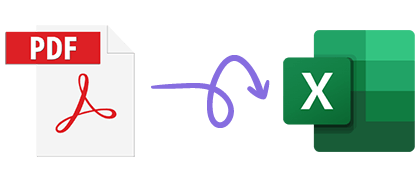
离线管理是重要文件的常用方式。换句话说,PDF 到 Excel 的离线转换工具对于数据隐私来说是安全的,因为您不需要通过 Internet 上传或下载文件。如果您的 PDF 文档包含敏感或机密信息,您可以使用离线 PDF 到 Excel 转换器。
您可以一次性将所有 PDF 文件转换为 Excel 文档吗?当然可以。使用Coolmuster PDF Converter Pro,您只需点击几下即可实现转换,当您计划转换许多文件时,这非常高效。此外,它不仅支持PDF转Excel,还支持PDF转Word/图像/文本等。整个过程可以离线进行,不会泄露信息。
01在计算机上下载并安装 PDF Converter Pro 软件。然后打开它,并从右侧面板中选择要执行的转换类型,例如“PDF 到 Excel”。
02单击“添加文件”选择要转换的PDF文件,或者直接将文件拖放到软件界面中。

03从右侧面板中选择所需的页面范围和输出文件夹。单击“开始”按钮并等待转换完成。
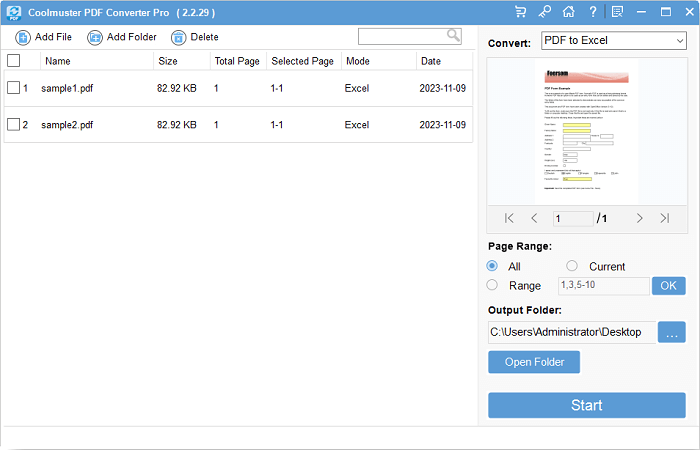
04在弹出的窗口中点击“在文件夹中显示”即可查看转换后的Excel文件。
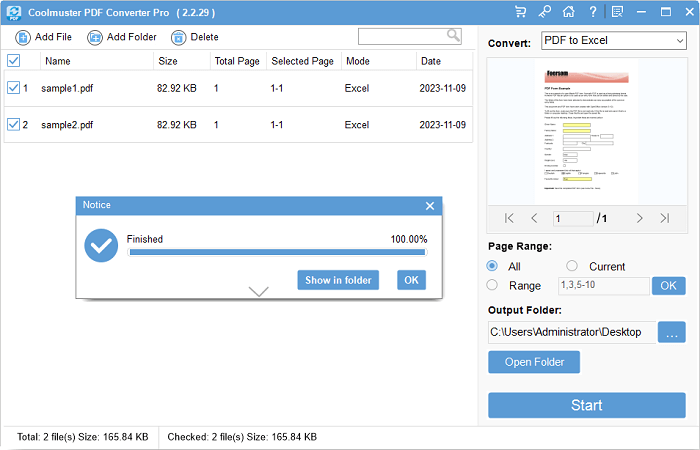
PDF Editor是一款专业的PDF编辑软件,提供了Adobe Acrobat的所有功能,让您以比Adobe Acrobat更低的价格轻松创建、编辑、注释等PDF文件。它还可以批量将PDF文件转换为其他格式,如Excel、Word、PowerPoint等。
01下载并安装PDF编辑器。打开软件,在主界面中选择“转换PDF”或“批量PDF”>“转换”。

02如果要转换单个文件:
从主界面中选择“转换PDF”,然后选择要转换的PDF文件。接下来,选择Excel作为输出格式,然后单击“确定”。

03如果要批量转换文件:
选择“批量PDF”>“转换”>“添加文件”以选择要转换的PDF文件。然后从右侧面板中选择 Excel 作为输出格式,然后单击“应用”。您的 PDF 文件将变成 Excel。

更多PDF解决方案:
Adobe Acrobat 是管理和编辑 PDF 文件的专家,具有多种实用功能,包括注释、合并、分割、签名等。它还可以将 PDF 文件转换为 Excel 或其他格式,如 PPT、DOC、DOCX 等。更重要的是,将PDF转换为Excel后,它可以保留原始布局。因此,即使文件格式发生更改,您也可以轻松保留内容。
步骤 1.下载并安装 Adobe Acrobat DC。打开它,点击“文件”>“打开”或将文件拖放到软件界面中导入要转换的PDF文件。
步骤 2.单击“文件”>“导出到”>“电子表格”>“Microsoft Excel 工作簿”将 PDF 导出为 Excel 文件。
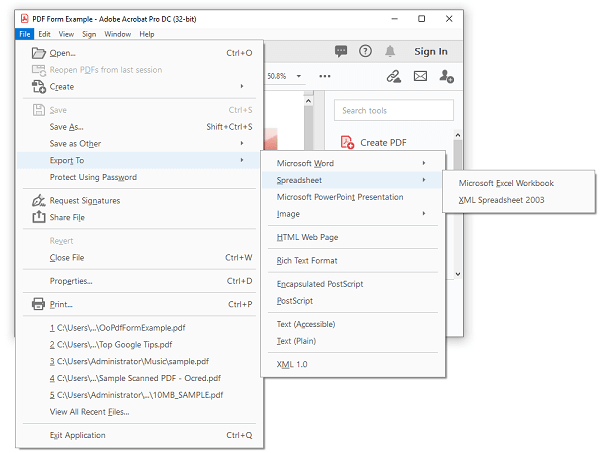
步骤 3.选择导出路径,然后单击左下角的“设置...”按钮以设置导出选项。
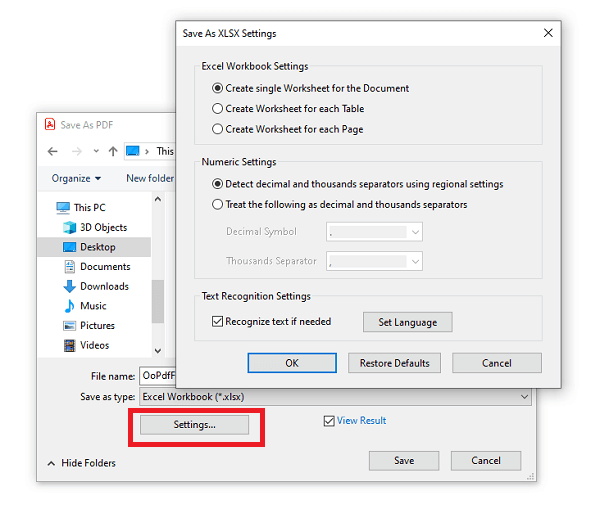
步骤4.完成设置后,点击“确定”>“保存”。
如果您不想下载安装任何软件,或者只是偶尔需要转换一些PDF文件,您可以选择使用在线网站将PDF转换为Excel。这些网站非常容易使用(只需“上传”-“设置转换选项”-“下载转换后的文件”),它们的优点和缺点也非常明显:
下面介绍三种常用的在线工具:
Adobe Acrobat 将 PDF 转换为 Excel 是 Adobe Acrobat 的一项在线服务,可让您通过网络浏览器免费将 PDF 文件转换为 Excel。
o官方网站: https://acrobat.adobe.com/link/acrobat/pdf-to-excel

特点:转换后,直接在网络浏览器中的 Microsoft Excel 编辑器中打开。
免费上传限制: 1个文件
免费上传文件大小限制: 100MB
额外选项:无
定价:
对于没有敏感信息的常见 PDF 文件,使用在线 PDF 编辑器 - PDF2GO 可以简化流程,因为您无需在计算机上安装任何软件,并将文件直接拖放到网页上。
官方网站: https://www.pdf2go.com/pdf-to-excel

特点:使用 OCR 进行转换
免费上传限制: 1个文件
免费上传文件大小限制: 100MB
额外选项:是否使用OCR
价格: 6.50 美元/月
PDFtoExcel.com 是一款免费的在线工具,可将 PDF 文件转换为 Excel 电子表格。它支持常规 PDF 和扫描 PDF,使用最新的 OCR 技术来识别数字和数据。它不需要您留下电子邮件或其他个人信息,转换后的文件将在 6 小时内从服务器中删除。 PDFtoExcel.com 还支持用户从 Google Drive、Dropbox 或 OneDrive 导入 PDF 文件。
官方网站: https://www.pdftoexcel.com/
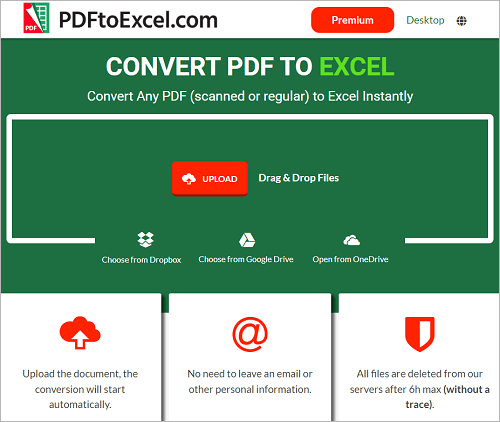
特点:使用 OCR 进行转换
免费上传限制: 1个文件
免费上传文件大小限制: 10MB
额外选项:无
定价:
本文提供的 PDF 到 Excel 转换器均有效且使用安全。但必须再次强调的是,对于那些需要保密的PDF文件,最好使用离线工具进行转换,比如Coolmuster PDF Converter Pro等。虽然需要先在电脑上安装离线工具,但它的一键转换功能还是非常高效的。
相关文章:
如何在计算机上将 PDF 设为黑白 [ Windows / Mac ]
如何在Windows / Mac /移动设备上将屏幕截图保存为 PDF